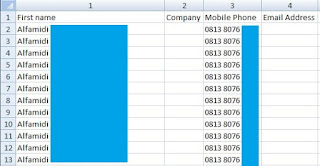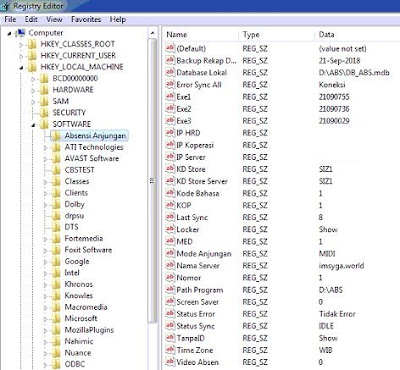Awalnya perusahaan bekerja sama dengan Indosat Matrix untuk komunikasi elektronik. Namu karena kebijakan kerja sama baru maka mengharuskan ganti ke Telkomsel Simpati. Khusus untuk cabang penulis bekerja sekitar 110 pengguna ganti dari Indosat Matrix ke Telkomsel Simpati.
Teman-teman mengeluhkan tentang ini, karena mereka harus repot-repot hapus kontak lama dan menyimpan kontak baru yang totalnya sekitar 110 itu. Singkat cerita maka tersuguhlah artikel ini sebaga solusi.
Persiapan:
- Account email gmail.
- Tambahkan account email gmail ke handphone android.
- Buat file berisi kontak berekstensi .csv.
Langkahnya adalah:
1. Point satu dan dua pada persiapan penulis anggap sudah bisa.
2. Buat file berisi kontak dengan Microsoft Office Excel. Persis seperti gambar dibawah (untuk nomer bisa digandeng semua atau diberi jarak tiap beberapa digit. Company dan Email Address bisa ditambahkan jika dirasa perlu).
3. Save As > Other Formats.
4. Pilih folder untuk menyimpan (contoh desktop\Import Contact Gmail) > Beri nama file > "save as type" pilih "CSV (Comma delimited) (*.csv)" > Save.
5. Yes.
6. Tutup Microsoft Office Excel.
7. Buka gmail.com dengan account yang sudah dipersiapkan dan ditambahkan di hanphone > Klik icon titik-titik kotak pojok kanan atas gmail.com > Kontak.
8. Akan terbuka google kontak dan tampil beberapa kontak jika sebelumnya sudah menyimpan kontak dengan account google > Beralih ke versi lama.
9. Impor kontak.
10. Choose File.
11. Pilih file *.csv yang sebelumnya telah dibuat > Open.
12. Impor.
13. Dan kontak pun sudah tersimpan di google kontak.
14. Buka handphone.
15. Buka kontak dan otomatis akan tampil.
Note:
Jika kontak yang telah diimport tidak muncul, lakukan sinkronisasi handphone, dan ubah tampilan kontak menjadi semua kontak. Tidak penulis detailkan karena setiap merek hanphone android berbeda.